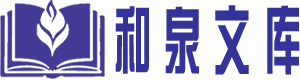本章主要讲解WWW服务器的配置与管理。通过本章学习,读者应该掌握以下知识: 一、WWW服务的基本概念工作原理; 二、安装WWW服务器; 三、配置与管理WWW服务器;
文件格式: PPT大小: 183KB页数: 33
本章主要讲解DNS服务器的配置与管理,通过学习,应该掌握以下知识: 一、DNS域名系统的基本概念,域名解析的原理和模式。 二、安装DNS服务器。 三、配置与管理DNS服务器
文件格式: PPT大小: 656.5KB页数: 44
本章主要讲解 Windows2000中活动目录(Active Directory,AD)的基本知识和使用技巧。通过本章学习,读者应该掌握以下内容: 一、活动目录的基本概念 二、活动目录的规划与安装 三、域控制器的管理 四、用户账户和计算机账户的管理 五、组和组织单位的管理 六、资源发布和域的管理
文件格式: PPT大小: 0.99MB页数: 77
一、Windows22000 Server支持的文件系统类型; 二、FAT和NTFS各自的特点和性能; 三、管理文件和文件夹的访问许可权; 四、添加和管理共享文件夹
文件格式: PPT大小: 386KB页数: 36
磁盘管理是一项使用计算机时的常规任务, Windows2000 Server的磁盘管理任务是以一组磁盘管理应用程序的形式提供给用户的,它们位于“计算机管理”控制台中,包括查错程序、磁 盘碎片整理程序、磁盘整理程序等。本章主要内容: 一、磁盘管理基本概念 二、一般卷的创建与管理 三、容错卷的创建与管理 四、文件的压缩与加密 五、磁盘重整与磁盘故障恢复 六、管理远程计算机内的磁盘
文件格式: PPT大小: 1.07MB页数: 91
一、Windows2000 Server登录设置; 二、鼠标键盘设置; 三、显示类型设置; 四、桌面图标设置; 五、虚拟内存管理; 六、管理控制面板的应用程序。 七、设置系统引导时间和菜单
文件格式: PPT大小: 1.45MB页数: 77
一、Windows2000 Server特性; 二、安装 Windows2000 Server操作系统; 三、使用管理控制台; 四、了解 Windows2000 Server资源工具包
文件格式: PPT大小: 1.4MB页数: 98
在计算机网络上配置网络操作系统OS ( Network Operating System),是为了管理网络中 的共享资源,实现用户通信以及方便用户使用网 络,因而网络操作系统是作为网络用户与网络系 统之间的接口。 以推出的时间来说,UNIX为最早, Netware为第二, Windows NT最晚
文件格式: PPT大小: 971.5KB页数: 23
本章主要讲解注册表的基本知识。通过本章学习,读者应该掌握以下知识: 一、注册表的作用; 二、注册表的结构; 三、注册表子目录树的功能; 四、注册表编辑器 regeditregedt3和32的区别; 五、注册表编辑器的使用
文件格式: PPT大小: 422KB页数: 58
1、如何添加网络组件 2、影响网络性能的因素和提高网络性能的方法; 3、TCP/IP的配置 4、使用网络监视器和性能监视器监控网络性 能并进行化; 5、win2000 server的自动优化系统功能; 6、使用命令行对网络进行管理; 7、提高win2000 server的安全性措施
文件格式: PPT大小: 781.5KB页数: 104